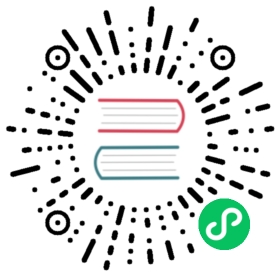使用 OpenYurt 部署和管理 eKuiper
LF Edge eKuiper 是轻量级物联网数据分析和流处理软件,通常在边缘端运行。 它提供了一个 管理仪表板 来管理一个或多个 eKuiper 实例。 通常,仪表板部署在云节点中,用于管理跨多个边缘节点的 eKuiper 实例。
在大多数情况下,出于安全或其他考虑,边缘节点在物理上无法从云节点访问。 这使得部署变得困难,并且无法进行云到边缘管理。 OpenYurt 改变了这种情况。 OpenYurt 基于原生 Kubernetes 构建,可以对其进行扩展以无缝支持边缘计算。 简而言之,OpenYurt 使用户能够管理在边缘基础设施中运行的应用程序,就像它们在云基础设施中运行一样。
在本教程中,我们将展示如何在 OpenYurt 集群中部署 eKuiper 及其仪表板,并利用 yurt 隧道实现从云到边缘的管理。 为了模拟云节点和边缘节点可能位于不同网络区域的真实场景,我们使用了一个两节点的 kubernetes 集群。 eKuiper 实例将部署到边缘节点,仪表板将部署到云节点。

先决条件
在本教程中,云节点和边缘节点都必须安装 kubernetes 及其依赖项。 在云节点中,需要使用 OpenYurt 和 helm 等工具来部署 eKuiper。
确保云节点具有外部 ip,以便边缘节点可以访问它。还要确保边缘节点是内部结点,以便云节点无法访问它。
云节点安装工作
首先,安装 kubeadm 及其依赖项,如 docker 引擎。 详情请查看 安装 kubeadm 的官方文档。 注意,OpenYurt 不支持高于 1.20 的 kubernetes 版本,所以请安装 1.20.x 或以下版本。 对于类似 debian 的系统,使用如下命令安装:
sudo apt-get install -y kubelet=1.20.8-00 kubeadm=1.20.8-00 kubectl=1.20.8-00
接下来,安装 Golang ,然后构建 OpenYurt。
最后,安装 helm,因为我们将通过 helm chart 部署 eKuiper。
在本教程中,云节点的主机名是 cloud-node。 您可以修改您的主机名以匹配此名称,或者您必须将本教程中所有出现的 cloud-node 替换为您的云节点主机名。
边缘节点安装工作
只需在边缘节点中安装 kubeadm。
在本教程中,边缘节点的主机名是 edge-node。 您可以修改您的主机名以匹配此名称,或者您必须将本教程中所有出现的 edge-node 替换为您的边缘节点主机名。
设置 Kubernetes 集群
我们将通过 kubeadm 配置 kubernetes 集群,并让边缘节点加入集群。
假设您的云节点的外部 IP 是 34.209.219.149。 在云节点中,输入以下命令,我们将得到类似下面的结果。
# sudo kubeadm init --control-plane-endpoint 34.209.219.149 --kubernetes-version stable-1.20[init] Using Kubernetes version: v1.20.8...Your Kubernetes control-plane has initialized successfully!To start using your cluster, you need to run the following as a regular user:mkdir -p $HOME/.kubesudo cp -i /etc/kubernetes/admin.conf $HOME/.kube/configsudo chown $(id -u):$(id -g) $HOME/.kube/configAlternatively, if you are the root user, you can run:export KUBECONFIG=/etc/kubernetes/admin.confYou should now deploy a pod network to the cluster.Run "kubectl apply -f [podnetwork].yaml" with one of the options listed at:https://kubernetes.io/docs/concepts/cluster-administration/addons/You can now join any number of control-plane nodes by copying certificate authoritiesand service account keys on each node and then running the following as root:kubeadm join 34.209.219.149:6443 --token i24p5i.nz1feykoggszwxpq \--discovery-token-ca-cert-hash sha256:3aacafdd44d1136808271ad4aafa34e5e9e3553f3b6f21f972d29b8093554325 \--control-planeThen you can join any number of worker nodes by running the following on each as root:kubeadm join 34.209.219.149:6443 --token i24p5i.nz1feykoggszwxpq \--discovery-token-ca-cert-hash sha256:3aacafdd44d1136808271ad4aafa34e5e9e3553f3b6f21f972d29b8093554325
通过命令,我们指定外部 ip 作为控制平面端点,以便边缘节点可以访问,并将 kubernetes 版本指定为 1.20,这是 OpenYurt 中支持的最新版本。
按照输出中的说明设置 kubeconfig。 然后复制要在边缘节点中使用的 kubeadm join 命令。
在边缘节点,运行复制的命令:
sudo kubeadm join 34.209.219.149:6443 --token i24p5i.nz1feykoggszwxpq \--discovery-token-ca-cert-hash sha256:3aacafdd44d1136808271ad4aafa34e5e9e3553f3b6f21f972d29b8093554325
如果一切顺利,返回云节点并输入以下命令以获取 k8s 节点列表,确保您可以获得 2 个节点:
$ kubectl get nodes -o wideNAME STATUS ROLES AGE VERSION INTERNAL-IP EXTERNAL-IP OS-IMAGE KERNEL-VERSION CONTAINER-RUNTIMEcloud-node NotReady control-plane,master 17m v1.20.8 172.31.6.118 <none> Ubuntu 20.04.2 LTS 5.4.0-1045-aws docker://20.10.7edge-node NotReady <none> 17s v1.20.8 192.168.2.143 <none> Ubuntu 20.04.2 LTS 5.4.0-77-generic docker://20.10.7
如果节点状态为 ‘NotReady’,则可能是未配置容器网络。 我们可以按照 此处 的描述安装 kubernetes 网络插件。 例如,安装 Weave Net 插件:
$ kubectl apply -f "https://cloud.weave.works/k8s/net?k8s-version=$(kubectl version | base64 |tr -d '\n')"
几分钟后,运行 kubectl get nodes -o wide,节点应该已准备就绪。
至此,我们已经创建了一个具有两个节点的 k8s 集群:cloud-node 和 edge-node。
使云节点可访问
在 kubectl get nodes -o wide 返回的结果中,如果 cloud-node 的内部 IP 不是可访问的外部 IP,我们需要使其可访问。 您可以为节点指定外部 IP。 但是,在大多数像 AWS
这样的云平台,机器没有外部IP,我们需要添加 iptables 规则,将内部 IP 的访问转化到外部 IP。 假设云节点的内部 IP 为 172.31.0.236,在云节点中添加 iptables 规则。
$ sudo iptables -t nat -A OUTPUT -d 172.31.0.236 -j DNAT --to-destination 34.209.219.149
在边缘节点中添加另一个 iptables 规则。
$ sudo iptables -t nat -A OUTPUT -d 172.31.0.236 -j DNAT --to-destination 34.209.219.149
通过运行 ping 172.31.0.236,确保在边缘节点中可以访问 172.31.0.236 。
将 eKuiper 实例部署到边缘
eKuiper 作为边缘流处理软件,通常部署在边缘端。 我们将使用 eKuiper helm chart 来加速部署。
$ git clone https://github.com/lf-edge/ekuiper$ cd ekuiper/deploy/chart/Kuiper
为了将 eKuiper 部署到 edge-node,我们将修改 helm chart 中的模板文件。
编辑 template/StatefulSet.yaml 第 38 行以添加 nodeName 和 hostNetwork,如下所示。 其中, edge-node 是边缘节点的主机名字,如果您的主机名不同,请更改以匹配您的边缘主机名。
...spec:nodeName: edge-nodehostNetwork: truevolumes:{{- if not .Values.persistence.enabled }}...
保存更改并通过 helm 命令部署 eKuiper:
$ helm install ekuiper .
您将运行两个新服务。
$ kubectl get servicesNAME TYPE CLUSTER-IP EXTERNAL-IP PORT(S) AGEekuiper ClusterIP 10.99.57.211 <none> 9081/TCP,20498/TCP 22hekuiper-headless ClusterIP None <none> <none> 22h
通过验证 pod,ekuiper 应该在 edge-node 中运行。
$ kubectl get pods -o wideNAME READY STATUS RESTARTS AGE IP NODE NOMINATED NODE READINESS GATESekuiper-0 1/1 Running 0 22h 10.244.1.3 edge-node <none> <none>
ekuiper rest 服务在集群内运行,端口为 9081。我们可以通过在边缘节点中键入以下命令来检查服务连接,其中 192.168.2.143 是边缘节点内网 ip。
$ curl http://192.168.2.143:9081{"version":"1.2.0","os":"linux","upTimeSeconds":81317}
将 eKuiper 仪表板部署到云端
我们将使用 kmanager.yaml 和 kubectl 工具在云节点中部署 ekuiper 仪表板。 eKuiper manager 是一个基于 web 的用户界面。在配置文件中,我们为eKuiper manager 定义了部署和服务。
首先,我们需要确保文件中使用的仪表盘版本跟 eKuiper 版本相匹配。打开并修改 kmanager.yaml 第21行,确保版本正确。
...containers:- name: kmanagerimage: emqx/ekuiper-manager:1.3.1...
然后,运行 kubectl 命令
$ kubectl apply -f kmanager.yaml
运行 get 服务,你将得到如下结果:
$kubectl get svcNAME TYPE CLUSTER-IP EXTERNAL-IP PORT(S) AGEekuiper ClusterIP 10.99.57.211 <none> 9081/TCP,20498/TCP 120mekuiper-headless ClusterIP None <none> <none> 120mkmanager-http NodePort 10.99.154.153 <none> 9082:32555/TCP 15skubernetes ClusterIP 10.96.0.1 <none> 443/TCP 33h
仪表板在端口 32555 的云节点中运行。 因此,在浏览器中使用 url http://34.209.219.149:32555 打开仪表板。 使用默认用户名和密码登录:admin/public 。
我们的目标是在边缘节点管理 eKuiper 实例。 因此,我们将在上一节中设置的边缘节点中添加一个 eKuiper 服务作为仪表板中的服务。
创建
Add Service并填写如下表格。
服务创建完成后,点击服务名称
ekuiper并切换到system页面。 连接应该被断开,这样我们就会得到关于连接的错误信息。 那是因为http://192.168.2.143:9081/是边缘端 eKuiper 服务的内网地址, 不能直接从云端访问。
在下一节中,我们将设置 yurt 隧道,让仪表板管理 edge 端的 eKuiper 实例。
设置 yurt 隧道
我们将使用 OpenYurt 将隧道设置为云和边缘节点之间的通信管道。 因为我们需要连接到边缘的 9081 端口,我们必须在 yurt 隧道中设置端口映射。
在云节点中,打开 openyurt/config/setup/yurt-tunnel-server.yaml 文件,编辑 configmap 第31行 yurt-tunnel-server-cfg,添加 nat-ports-pair,如下所示。
apiVersion: v1kind: ConfigMapmetadata:name: yurt-tunnel-server-cfgnamespace: kube-systemdata:dnat-ports-pair: "9081=10264"
然后编辑第 175 行以添加 cloud-node 外部 ip 作为证书 ip。 仅当云节点没有公共 ip 和 使用 NAT 规则设置 时才需要这样做。
...args:- --bind-address=$(NODE_IP)- --insecure-bind-address=$(NODE_IP)- --proxy-strategy=destHost- --v=2- --cert-ips=34.209.219.149...
然后,我们将 kubernetes 集群转换为 OpenYurt 集群。
$ _output/bin/yurtctl convert --cloud-nodes cloud-node --provider kubeadm
接下来我们将通过分别部署 yurt-tunnel-server 和 yurt-tunnel-agent 手动设置 yurt 隧道。
在设置 yurt 隧道服务器之前,我们先给云节点添加一个标签
$ kubectl label nodes cloud-node openyurt.io/is-edge-worker=false
然后,我们可以部署 yurt 隧道服务器:
$ kubectl apply -f config/setup/yurt-tunnel-server.yaml
接下来,我们可以设置 yurt 隧道代理。 和之前一样,我们给边缘节点添加一个标签,允许在边缘节点上运行 yurt 隧道代理:
kubectl label nodes edge-node openyurt.io/is-edge-worker=true
并且,应用 yurt-tunnel-agent. yaml文件:
kubectl apply -f config/setup/yurt-tunnel-agent.yaml
代理和服务器运行后,我们应该可以从仪表板管理 ekuiper。 返回浏览器中的仪表板,单击服务名称 ekuiper 并切换到 system 选项卡,我们应该会发现该服务是健康的,如下图所示:

很棒! 现在我们可以通过仪表板在边缘管理 eKuiper,就像它部署在云端一样。参照 manager ui教程,可以从云端创建和管理 eKuiper 的流、规则和插件以及任何类似的管理工作。
扩展阅读
如果您想了解LF Edge eKuiper 或者 OpenYurt 的更多特性,请阅读下面的参考资料: